电脑设置默认打开方式怎么修改
更新时间:2024-03-06 09:05:15作者:jiang
在使用win10系统的过程中,我们经常会遇到打开文件时默认使用不方便的程序,这给我们的工作和学习带来了一定的困扰,如何修改win10系统中文件的默认打开方式呢?通过简单的设置,我们可以轻松地更改文件的默认打开程序,提高我们的工作效率。接下来我将为大家介绍一下win10系统中修改文件默认打开方式的详细教程。让我们一起来了解一下吧!
步骤如下:
1.点击桌面任务栏的Windows按钮,点击设置(小齿轮)
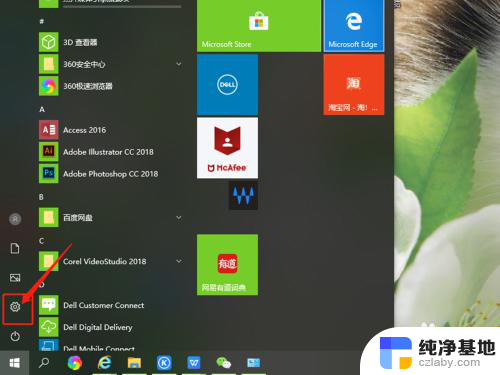
2.进入设置界面,找到应用,点击打开。
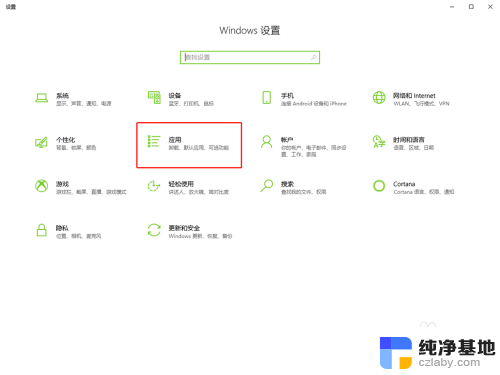
3.在面板左边列表中找到默认应用,点击打开。
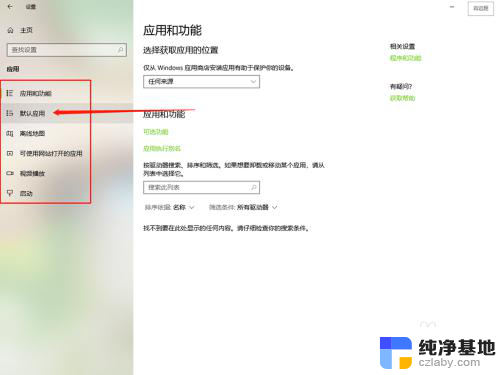
4.在默认应用中可以看到电脑默认的打开不同文件的方式。
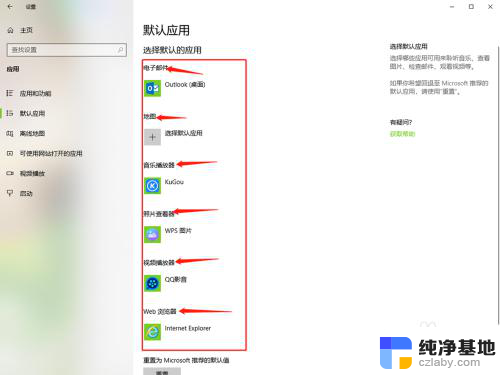
5.点击其中的一个,选择要修改的打开方式单击。
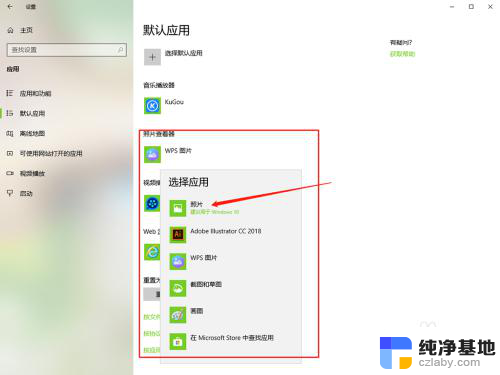
6.然后默认打开方式就修改好了,直接关闭窗口就行了。
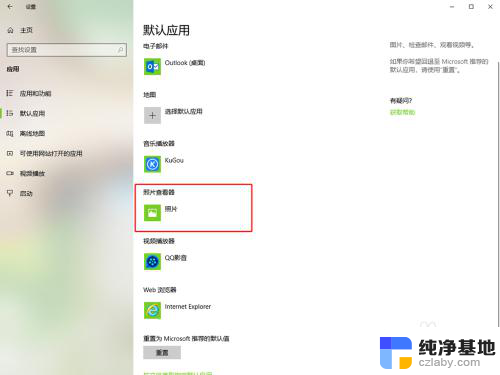
以上就是电脑设置默认打开方式如何修改的全部内容,碰到同样情况的朋友们可以参照小编的方法来解决,希望能对大家有所帮助。
- 上一篇: win10浏览器关闭广告
- 下一篇: win10打开游戏任务栏还显示
电脑设置默认打开方式怎么修改相关教程
-
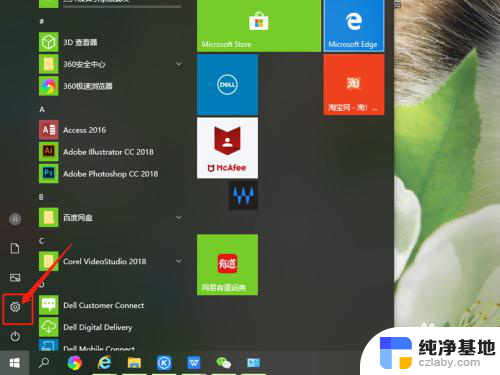 windows默认打开方式修改
windows默认打开方式修改2023-12-19
-
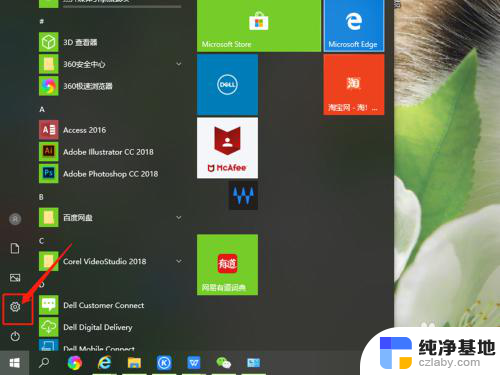 怎么修改电脑默认打开文档方式
怎么修改电脑默认打开文档方式2024-02-21
-
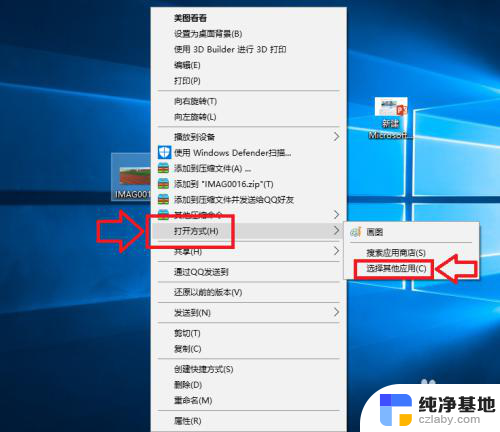 怎么更改打开文件的默认方式
怎么更改打开文件的默认方式2023-12-02
-
 如何改默认打开方式
如何改默认打开方式2024-04-18
win10系统教程推荐
- 1 window10专业版是什么样的
- 2 如何查看系统激活码
- 3 电脑任务栏开始菜单不见了
- 4 电脑硬盘48位恢复密钥
- 5 应用开机启动怎么设置
- 6 调节字体大小在哪里
- 7 调整电脑显示器亮度
- 8 电脑系统自带的杀毒软件在哪里
- 9 win10专业版免费永久激活密钥
- 10 win10的裁剪图片的工具